لا بد وأنك تعرف مدى روعة تحديثات نظام iOS إن كنت من مستخدمي أجهزة iPhone، إذ تضم ميزات جديدة توفر أداءً مُحسَّناً لجهازك، ولكن قد يواجه البعض مشكلةً شائعةً عند التحديث إلى إصدار iOS 17، ألا وهي توقف جهاز iPhone عند مشكلة "Estimating Time Remaining".
يناقش هذا المقال كيفية إصلاح إحدى أبرز مشكلات تحديث النظام وأكثرها انتشاراً، فذلك أمر ضروري لتتمكن من استخدام أحدث إصدار والاستفادة من جميع ميزاته.
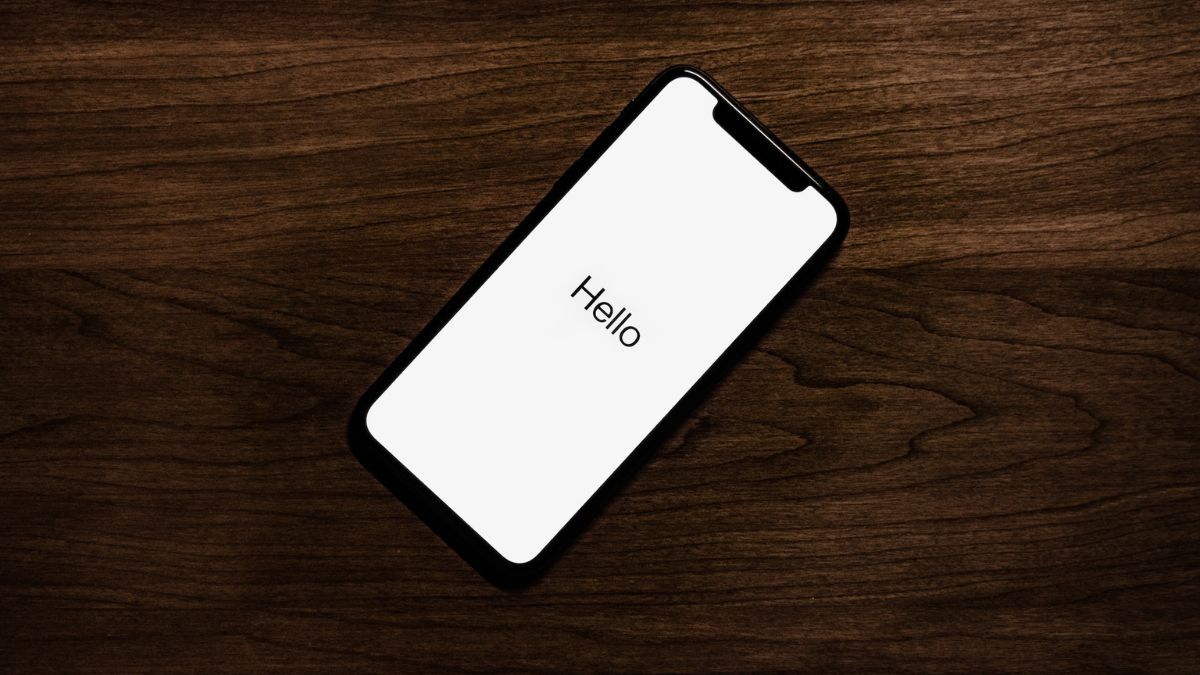
القسم 1: شرح مشكلة "Estimating Time Remaining"
قد يتوقف الجهاز عند مشكلة "Estimating Time Remaining" أثناء تحديث نظام iOS 17"، ويُشعرك ذلك بالإحباط والانزعاج، لذلك سنعرف هذه المرحلة ونشرح لماذا قد تتسبَّب في حدوث المشكلات.
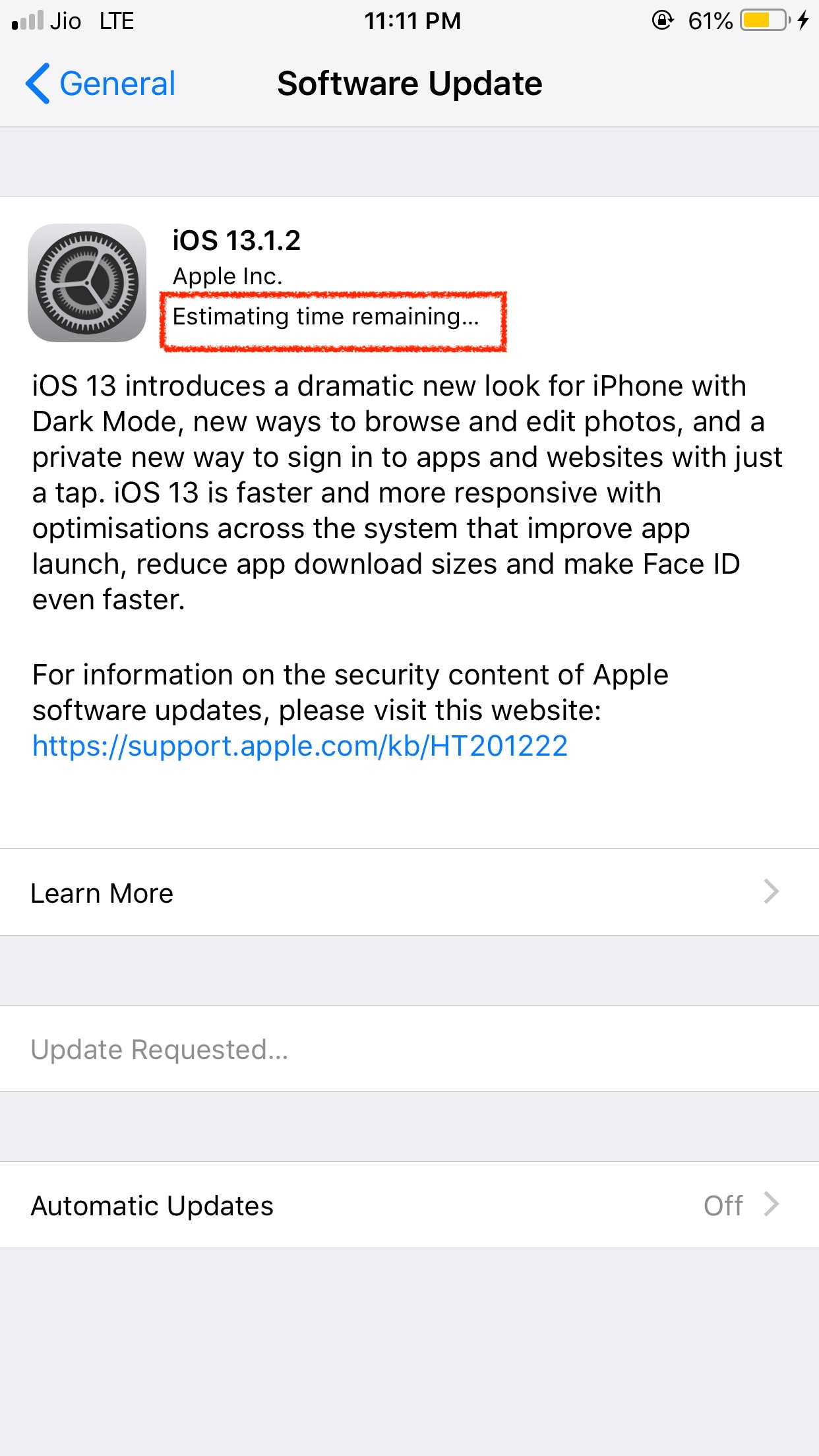
تعريف مرحلة "Estimating Time Remaining"
يمر جهاز iPhone بعدة خطوات عند تحديث النظام إلى أحدث إصدار iOS 17، وتتمثل إحدى الخطوات المهمة في تقدير الوقت المتبقي لانتهاء التحديث، إذ تحسب هذه الخطوة الوقت الذي سيستغرقه الجهاز بناءً على جودة أدائه وحجم التحديث، مما يساعدك على معرفة الوقت الذي سيكون فيه هاتفك جاهزاً للاستخدام من جديد.
سبب تعطل الجهاز
قد يحدث وتتعطل مرحلة التقدير بصورة مفاجئة، وتتوفر عدة أسباب لذلك:
- الاتصال بالإنترنت قد يعطّل الاتصال المتقطع أو الضعيف بالإنترنت عملية تقدير الوقت، فاحرص على توفر اتصال Wi-Fi مستقر عند التحديث.
- مساحة التخزين. قد تواجه مشكلة في تقدير الوقت المتبقي عند عدم توفر مساحة تخزين كافية في جهازك iPhone، وينبغي في هذه الحالة مسح بعض التطبيقات أو الصور.
- ازدحام الخادم. قد تزدحم خوادم Apple عند إصدار تحديث جديد لنظام iOS، مما يؤدي إلى إبطاء العملية أو توقفها بصورة مؤقتة.
تأثير ذلك على المستخدمين وأجهزتهم
قد تقلق من وجود خطأ معين في الجهاز عند تعطله في هذه المرحلة، وغالباً ما تكون مشكلةً بسيطةً تعود أسبابها للعوامل المذكورة سابقاً، ولكنها قد تؤجل وصولك لميزات نظام iOS الجديدة وتحسيناته عند تركها دون حل.
سنتناول في القسم الثاني كيفية حل هذه المشكلة لضمان تحديث النظام إلى إصدار iOS 17 بسلاسة، فتابع القراءة لتتمكن من استخدام جميع الميزات المذهلة التي يقدمها هذا الإصدار.
القسم 2: إصلاح تعطل تحديث نظام iOS 17 عند مشكلة Estimating Time Remaining
تتوفر عدة طرائق لاستكشاف مشكلة تعطل تحديث النظام لإصدار iOS 17 عند مرحلة "Estimating Time Remaining" وإصلاحها، وسنتناولها واحدةً تلو الأخرى بصورة بسيطة وواضحة.
A. إعادة تشغيل جهاز iPhone
على الرغم من سهولة هذه الخطوة، فقد تقدم تأثيراً سريعاً، لذلك تابع الخطوات التالية لتتعرَّف على كيفية إعادة تشغيل جهازك iPhone بالصورة الصحيحة:
- الخطوة 1: اضغط مع الاستمرار على الزر الجانبي (يوجد عادةً على يمين الجهاز أو في القسم العلوي منه) مع أحد أزرار الصوت (سواءً العلوي أو السفلي) في نفس الوقت.
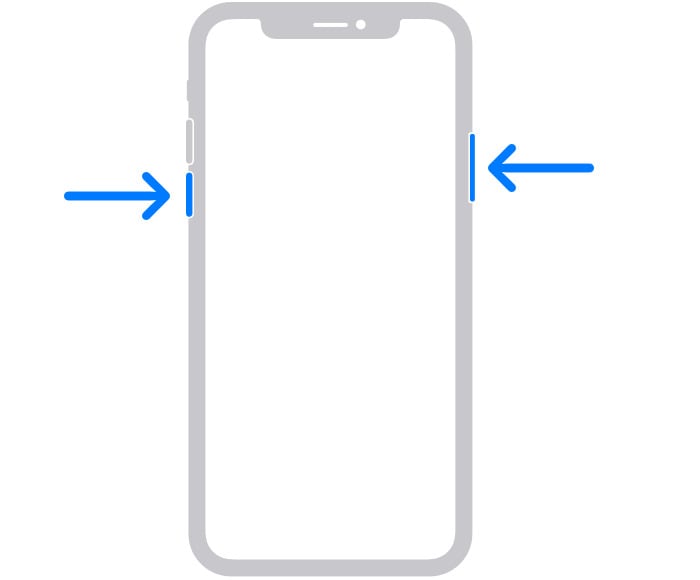
- الخطوة 2: واصل الضغط على كلا الزرين إلى أن يظهر شريط التمرير لإيقاف تشغيل الجهاز، ثم حرك شريط التمرير لإطفاء الجهاز.
- الخطوة 3: انتظر حوالي 20 أو 30 ثانية لضمان إطفاء الجهاز بصورة كاملة.
- الخطوة 4: اضغط مع الاستمرار على الزر الجانبي ثانيةً إلى أن يظهر شعار Apple، وسيُعاد تشغيل الجهاز بعد أن ترفع يدك عن الزر.
تحقق مما إذا كان تحديث النظام إلى إصدار iOS 17 لا يزال متوقفاً عند مرحلة "Estimating Time Remaining" بعد إعادة تشغيل الجهاز، فإما أن تكون المشكلة قد حُلَّت، أو أنها ستظل قائمةً، وحينها عليك الانتقال إلى الخطوة التالية.
B. ضمان توفر اتصال مستقر بالإنترنت
من الضروري توفر اتصال مستقر بالإنترنت لتحديث نظام iOS بسلاسة، فالاتصال المتقطع قد يسبب توقف مرحلة تقدير الوقت أو استغراقها وقتاً أطول من المتوقع.
إليك فيما يلي إرشادات حول كيفية التحقق من الاتصال بالإنترنت وتحسينه، فتابع القراءة:
- احرص على الاتصال بشبكة Wi-Fi موثوقة وذات إشارة قوية.
- أعد تشغيل جهاز التوجيه إن احتاج الأمر لتحسين اتصال Wi-Fi.
- تجنب تحميل ملفات كبيرة الحجم أو بث مقاطع الفيديو من أجهزة أخرى متصلة بنفس الشبكة أثناء التحديث.
C. مسح بيانات التحديث
قد تؤدي أحياناً بيانات التحديث القديمة أو التالفة إلى حدوث مشكلات أثناء مرحلة التقدير، والحل لهذه المشكلة قد يكمن في مسح تلك البيانات.
كيفية مسح بيانات التحديث بصورة آمنة
اقرأ الخطوات المذكورة أدناه وتعرَّف على كيفية مسح بيانات التحديث دون مواجهة أي مشكلات:
- الخطوة 1: انتقل إلى الإعدادات Settings على جهازك iPhone ومرِّر لأسفل ثم حدِّد عام General.
- الخطوة 2: انقر على تخزين iPhone iPhone Storage ليظهر تحديث نظام iOS في قائمة التطبيقات والبيانات، حيث سيُعرَض حجم التحديث، فانقر عليه ثم انقر على مسح التحديث Delete Update لتأكيد عملية الحذف.

ستتمكَّن من حل مشكلة تعطل تحديث نظام iOS 17 عند مرحلة "Estimating Time Remaining" باتباع خطوات الإصلاح السابقة، وفي حال لم تجدِ الطرائق السابقة نفعاً، فلا حاجة للقلق، حيث تتوفر حلول أخرى موثوقة وأكثر تطوراً، والتي سنناقشها في القسم التالي.
D. Wondershare Dr.Fone - System Repair: الحل الشامل لأي مشكلة تتعلق بنظام iOS
في حال بقاء مشكلة تعطل تحديث إصدار iOS 17 عند مرحلة Estimating Time Remaining قائمةً على الرغم من تجربة جميع خطوات الإصلاح الأساسية، فلا تقلق؛ إذ تتوفر أداة مُتقَنة يمكنها حل هذه المشكلة – Wondershare Dr.Fone - System Repair، وستتعرَّف في القسم أدناه على هذه الأداة المذهلة وكيفية استخدامها لإصلاح مشكلة تحديث نظام iOS.

بلغ عدد الناس الذين حمَّلوه 4,624,541
يعد Dr.Fone - System Repair برنامجاً شاملاً صُمِّمَ لمعالجة مشكلات نظام iOS المختلفة، مما يجعله الأداة الشاملة مقارنةً بالطرائق الأخرى، إذ يوفر الحل المطلوب سواءً كانت المشكلة في مرحلة تقدير الوقت المتبقي أو تعطل الجهاز أو غيرها من المشكلات الأكثر تعقيداً، ويمكنه معالجة مشكلة "Estimating Time Remaining" بصورة مُتقَنة عبر إصلاح نظام iOS دون فقدان البيانات.
ميزات Dr.Fone - System Repair الرئيسية
لا يقتصر استخدام Dr.Fone - System Repair على إصلاح مشكلات تعطل الجهاز عند مرحلة "Estimating Time Remaining" فحسب، بل ويمكنه حل المشكلات المتعلقة بتحديث إصدار iOS 17، حيث يأتي مزوَّداً بميزات أخرى مفيدة:
- إصلاح مشكلات نظام iOS المتنوعة. يمكن لأداة Dr.Fone - System Repair معالجة العديد من مشكلات نظام iOS بما في ذلك توقف الجهاز عند شعار Apple والشاشة البيضاء أو السوداء وغيرها.
- عدم فقدان البيانات. يحافظ Dr.Fone - System Repair على البيانات في غالبية الحالات، مما يبقي الصور والرسائل والتطبيقات سليمة.
- واجهة مستخدم بسيطة. يتمتع البرنامج بتصميم بسيط يسمح للجميع استخدامه بسهولة بالغة حتى وإن لم تتوفر لديهم خبرة كافية.
- يتوافق مع نطاق واسع من الأجهزة التي تعمل بنظام iOS بمختلف إصداراته، مما يجعله خياراً مناسباً لقسم كبير من مستخدمي أجهزة Apple.
- تحديثات مدى الحياة. يقدم لك Dr.Fone تحديثات منتظمة لضمان التوافق مع أحدث إصدارات نظام iOS.
دليل مفصَّل خطوة بخطوة لاستخدام Dr.Fone - System Repair
تعرَّف فيما يلي على كيفية إصلاح مشكلة تعطل جهاز iPhone عند مرحلة "Estimating Time Remaining"، فسندرج أدناه خطوات استخدام Dr.Fone - System Repair:
- الخطوة 1: شغِّل Wondershare Dr.Fone على حاسوبك بعد تحميله، وانتقل إلى قسم Toolbox من الزاوية العلوية اليسرى للشاشة، ثم حدِّد System Repair من الخيارات المتوفرة في الشاشة الرئيسية.
- الخطوة 2: باشر بتوصيل جهازك iOS باستخدام وصلة، وذلك سينقلك إلى نافذة جديدة، لتحدِّد حينها خيار iPhone من الخيارين المتوفرين في تلك النافذة.

- الخطوة 3: ستعرض لك النافذة عدة خيارات لإصلاح نظام جهازك iOS، فحدِّد خيار iOS Repair.

- الخطوة 4: حدِّد وضع الإصلاح لجهازك iOS من النافذة التالية، وفي حال أردت الاحتفاظ بالبيانات أثناء عملية الإصلاح حدِّد خيار Standard Repair.

- الخطوة 5: شغِّل جهاز iOS بعد ذلك بوضع الاسترجاع Recovery Mode، فيمكن باتباع التعليمات الظاهرة على الشاشة الدخول بسرعة إلى وضع الاسترجاع Recovery Mode على جهازك، ثم انقر علىEnter Recovery Mode، أو انقر على زر Guide لتتعرَّف على كيفية وضع جهاز معطَّل ولا يستجيب في وضع الاسترجاع Recovery Mode.

- الخطوة 6: بعد دخولك إلى وضع الاسترجاع Recovery Mode سيتعرف البرنامج على البرامج الثابتة المُحمَّلة على الجهاز لنظام iOS، فانقر على تحميل زر Download المتوفر بجوار برنامج iOS الذي ترغب في تثبيته على جهازك المعطَّل.

- الخطوة 7: سيبدأ الجهاز تلقائياً في تحميل برنامج iOS الثابت على النظام، ليتحقق منه النظام بعد انتهاء عملية التحميل قبل أن يصبح متوفراً لتحديثات جهازك الذي يعمل بنظام iOS، ولتتمكن من متابعة عملية إصلاح جهازك iOS انقر على Repair Now.

- الخطوة 9: يشير شريط التقدم في الشاشة التالية إلى انتهاء العملية، فاحرص على إبقاء جهاز iDevice متصلاً بالحاسوب حتى اكتمال العملية.
- الخطوة 10: تُعرَض الشاشة النهائية للعملية في هذه المرحلة، فحدِّد خيار Done لإنهاء عملية الإصلاح وإرجاع جهاز iOS إلى الوضع العادي.

يمكنك استخدام Dr.Fone بالاعتماد على الدليل المفصَّل خطوة بخطوة المذكور أعلاه لإصلاح جهاز iPhone والاستمتاع بجميع مزايا الإصدار الأحدث من نظام iOS بسهولة بالغة، وسنتناول فيما يلي نصائح تفيد في تحديث إصدار iOS بسلاسة.
القسم 3. تجنب مشكلات مستقبلية: أفضل الإجراءات لتحديث نظام iOS بسلاسة تامة
تتمتع تحديثات نظام iOS بميزات جذابة وتوفر خاصيات أمان محسَّنة وأداءً مُتقَناً لأجهزة Apple، ولكن ينبغي الحرص على إجراء عملية التحديث بسلاسة لتجنب حدوث مشكلات مثل تعطل تحديث إصدار النظام iOS 17 عند مرحلة "Estimating Time Remaining"، فإليك فيما يلي أبرز الإجراءات التي ينبغي تنفيذها لضمان تحديث سلس لنظام iOS.
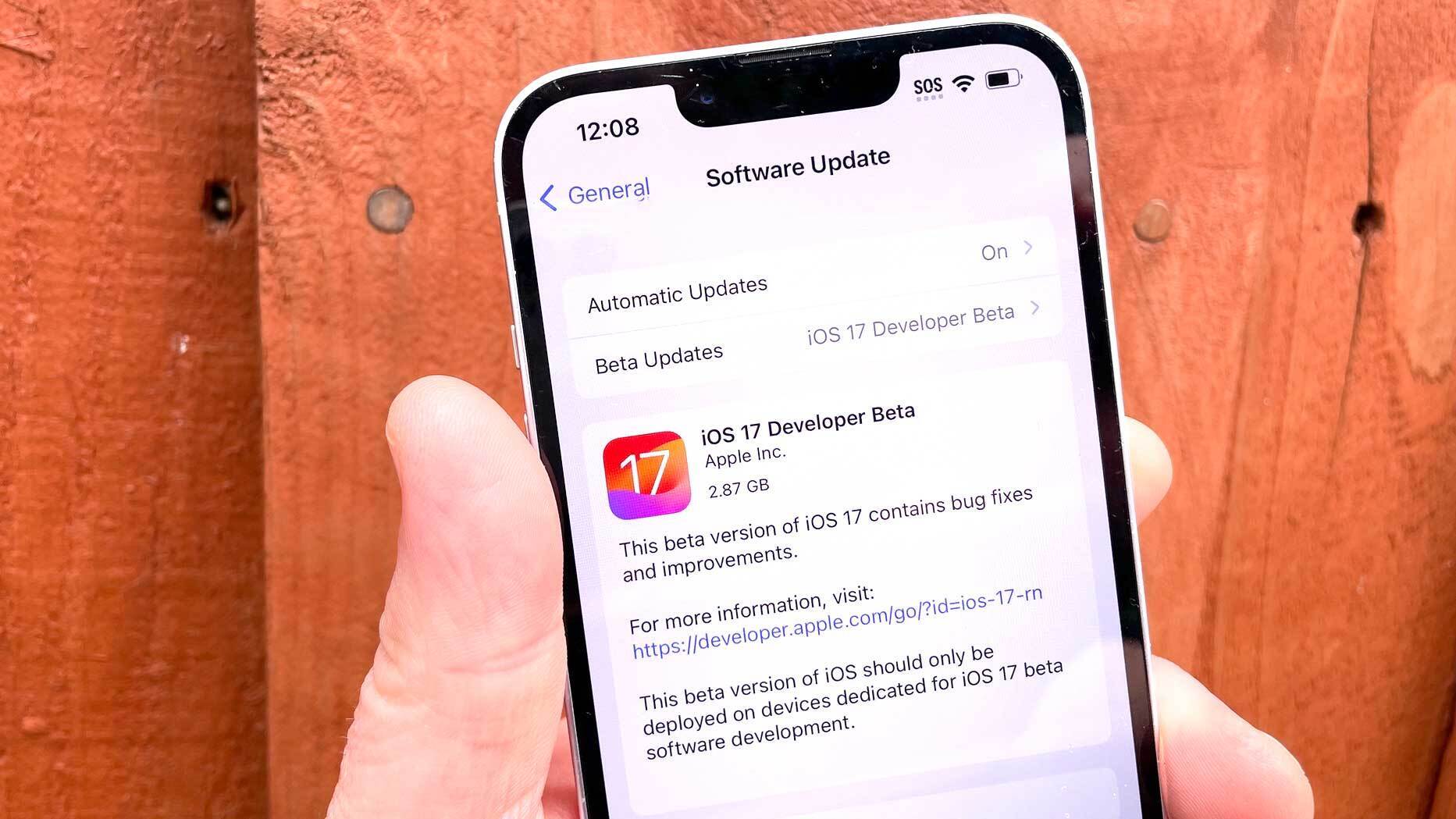
إجراء نسخ احتياطي للبيانات
احرص على إجراء نسخ احتياطي لبيانات جهازك قبل البدء بعملية التحديث، فذلك سيضمن سلامتها في حال حدوث أي خطأ أثناء التحديث، ويمكن الاعتماد على iCloud أو iTunes لإجراء نسخ احتياطي كامل.
التحقق من التوافق
تأكد من توافق جهازك مع تحديث iOS الذي تريد تثبيته، فغالباً ما تكون تحديثات شركة Apple غير متوافقة مع الأجهزة القديمة.
إفراغ مساحة التخزين
تشغل تحديثات نظام iOS مساحة تخزين كبيرة، فاحرص على توفر مساحة كافية في الجهاز، واحذف التطبيقات غير الضرورية إضافةً للصور ومقاطع الفيديو غير المهمة لتوفر مساحة للتحديث.
التحديث عبر اتصال بشبكة Wi-Fi
يُفضَّل الاعتماد على اتصال شبكة Wi-Fi بدلاً من الاتصال ببيانات الجهاز لتحديث النظام، فهي أسرع وأكثر استقراراً، مما يخفف احتمال تقطع الاتصال أثناء إجراء التحديث.
الاعتماد على مصدر طاقة مستقر
ينبغي أن يكون أداء بطارية جهازك عالي الكفاءة وإلا عليك توصيله بشاحن أثناء التحديث، فقد يؤدي انطفاء الجهاز الناجم عن انعدام الطاقة المفاجئ إلى حدوث مشكلات.
إلغاء تفعيل خدمتي VPN وProxy
ينبغي إلغاء تفعيل خدمتي VPN وProxy أثناء إجراء عملية التحديث، فمن الممكن أن تتداخلا مع العملية.
إلغاء كلمة المرور وميزة التعرف على البصمة أو الوجه Touch/Face ID
عليك إلغاء رمز المرور أو التعرف على البصمة Touch ID أو الوجه Face ID مؤقتاً، وذلك لتجنب حدوث مشكلات التحقق أثناء التحديث، ويمكن إعادة تفعيل هذه الميزات بعد انتهاء عملية التحديث.
يضمن لك اتباع الإجراءات السابقة إنهاء عملية تحديث نظام iOS بنجاح وسلاسة، ليبقى جهازك مواكباً للتحديثات وتحافظ على أدائه المُحسَّن وخاصيات الأمان المتقدمة.
مواضيع ذات صلة:
كيفية إصلاح مشكلة شحن جهاز iPhone البطيء بعد تحديث النظام لإصدار iOS 17: دليل مهم وضروري
[أحدث المشكلات] تعرَّف على أخطاء نظام 17 ومشكلاته والطرائق الموثوقة لإصلاحها
خطوات بسيطة لاستخدام ميزة الأنشطة المباشرة Live Activities في نظام iOS 17
بلغ عدد الناس الذين حمَّلوه 4,624,541
خاتمة
من الضروري مواكبة تحديثات جهاز iPhone لتتمكن من استخدام الميزات الجديدة والاستفادة من خاصيات الأمان المُحسَّنة، وقد تناول هذا المقال مشكلة تعطل تحديث نظام iOS 17 عند مرحلة "Estimating Time Remaining" كما وقدم بعض الحلول العملية، وفي حال عدم تجاوب الجهاز استخدم Wondershare Dr.Fone - System Repair، فهو الخيار الموثوق والحل الأنسب لمعالجة مشكلات تعطل النظام لتشغيل الجهاز بسلاسة.
لا تقتصر سلامة الجهاز على عمليات تحديث نظام iOS فحسب، بل وينبغي إفراغ مساحة التخزين بصورة منتظمة وضمان توفر اتصال مستقر بالإنترنت واستخدام أدوات سهلة وواضحة مثل Dr.Fone عندما تستدعي الحاجة، فبذلك ستحافظ على جهازك في أحسن حالاته وتتمكن من الاستمتاع بميزات تحديثات نظام iOS الأخيرة.
iPhone خطأ
- استعادة بيانات iPhone
- استرداد علامات تبويب Safari المحذوفة من iPad
- إلغاء حذف مقاطع فيديو iPod
- استعادة البيانات المحذوفة أو المفقودة من iPhone 6 Plus
- استعادة البيانات من جهاز iPad التالف بسبب المياه
- استعادة الفيلم المفقود من iPod
- استرداد البيانات المفقودة من جهاز iPhone مكسور
- استعادة البيانات من كلمة مرور iPhone
- استعادة رسائل الصور المحذوفة من iPhone
- استرداد مقاطع الفيديو المحذوفة من iPhone
- استعادة بيانات iPhone لا تعمل بشكل دائم
- برنامج Internet Explorer لأجهزة iPhone
- استرداد البريد الصوتي المحذوف
- تعليق iPhone على شاشة شعار Apple
- جهات الاتصال مفقودة بعد تحديث iOS 13
- أفضل 10 برامج لاستعادة بيانات iOS
- حلول مشاكل iPhone
- iPhone "مشكلة إعدادات"
- إصلاح فون الرطب
- iPhone "مشاكل لوحة المفاتيح"
- iPhone "مشكلة الصدى"
- iPhone "مستشعر القرب"
- iPhone مقفلة
- iPhone "مشاكل الاستقبال"
- مشاكل iPhone 6
- مشاكل الهروب من السجن iPhone
- iPhone "مشكلة الكاميرا"
- iPhone "مشاكل التقويم"
- iPhone "مشكلة الميكروفون"
- فون تحميل المشكلة
- iPhone "القضايا الأمنية"
- iPhone "مشكلة الهوائي"
- الحيل فون 6
- العثور على iPhone بلدي مشاكل
- iPhone المسألة فيس تايم
- iPhone مشكلة GPS
- iPhone مشكلة فيس بوك
- iPhone "مشاكل الصوت"
- iPhone "مشكلة اتصال"
- مشكلة منبه iPhone
- iPhone "المراقبة الأبوية"
- إصلاح فون الإضاءة الخلفية
- iPhone "حجم المشكلة"
- تنشيط فون 6s
- iPhone المحموم
- iPhone جهاز الالتقاط الرقمي
- استبدال البطارية فون 6
- iPhone البطارية
- iPhone "شاشة زرقاء"
- iPhone "للبطارية"
- iPhone "مشكلة البطارية"
- استبدال iPhone الشاشة
- iPhone "شاشة بيضاء"
- فون متصدع الشاشة
- إعادة تعيين كلمة المرور في البريد الصوتي
- iPhone "مشكلة استدعاء"
- iPhone "مشكلة الجرس"
- iPhone "مشكلة الرسائل النصية"
- iPhone "لا مشكلة الاستجابة"
- iPhone "مشاكل المزامنة"
- مشاكل شحن iPhone
- iPhone "مشاكل البرامج"
- iPhone "سماعة رأس المشاكل"
- iPhone "مشاكل الموسيقى"
- iPhone "مشاكل البلوتوث"
- iPhone "مشاكل البريد الإلكتروني"
- تحديد فون مجددة
- iPhone لا يمكن الحصول على اتصال بريد
- iPhone هو "توصيل ذوي" لايتون